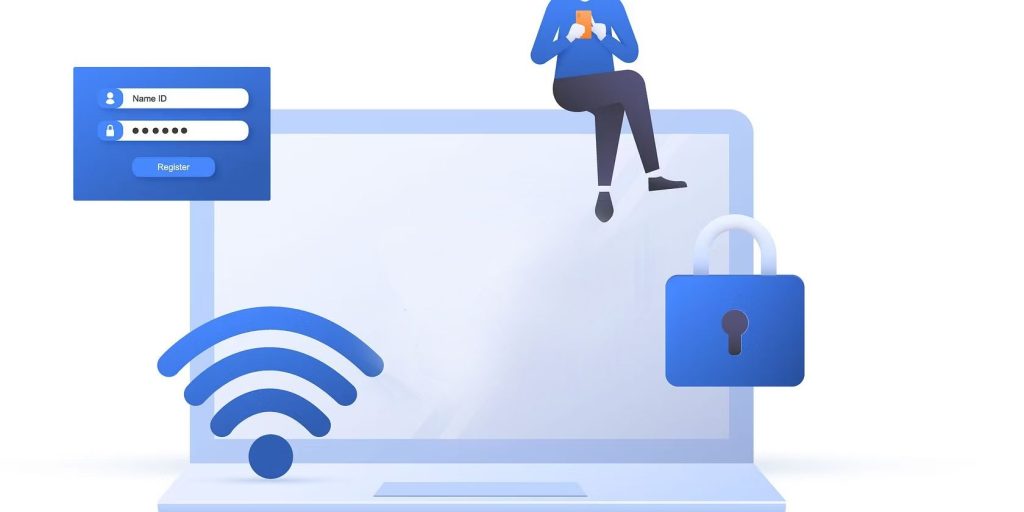如何在Linux上查看保存的Wi-Fi密码
Wi-Fi 热点无处不在,在我们的家中、公共建筑和咖啡馆中。 这使得 Wi-Fi 成为从您的计算机连接到互联网的最常见方式之一。
您知道吗,在 Linux 上,您可以轻松查看之前连接过的所有 Wi-Fi 网络? 您甚至可以使用 nmcli 在 Linux查看Wi-Fi密码。
推荐:如何使用Windows应用程序获得Linux功能
什么是 nmcli?
nmcli(“NetworkManager 命令行界面”的缩写)实用程序是一个强大的命令行工具,用于控制 NetworkManager,一个用于管理 Linux 上的网络设置和连接的守护进程。
您可以使用 nmcli 对 Wi-Fi 网络进行一般管理,例如从您的 Linux PC 列出和连接到 Wi-Fi 网络。 它在网络脚本或没有 GUI 的服务器上也特别有用。
在 Linux 上安装 nmcli
大多数发行版默认安装了 nmcli,但如果您的发行版未安装,请按照以下步骤进行操作。
要在基于 Debian 的发行版(例如 Ubuntu、MX Linux 和 Pop!_OS)上安装 nmcli,请使用 APT 包管理器:
sudo apt update && sudo apt install network-manager在 RHEL 和类似的发行版(如 Alma Linux、Fedora、Rocky Linux 等)上,您可以使用 DNF 包管理器,如下所示:
sudo dnf install NetworkManager在基于 Arch Linux 的发行版上,您可以使用 Pacman 安装 nmcli:
sudo pacman -S networkmanager使用 nmcli 查看保存的 Wi-Fi 网络
要查看您之前在电脑上连接过的所有 Wi-Fi 网络的信息,请运行以下命令:
nmcli connection show | grep wifi如果不使用 grep 过滤,nmcli 会列出所有网络,包括有线网络、桥接连接和 VPN 连接。
前面命令的输出将如下所示:
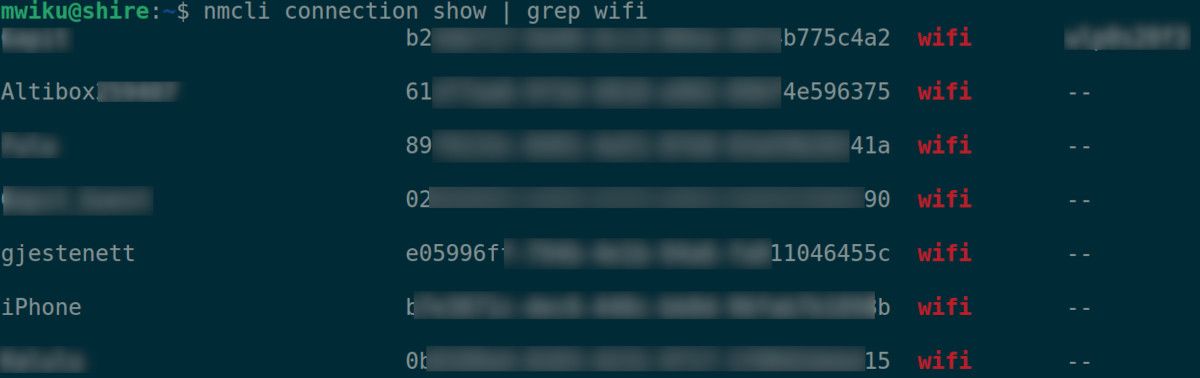
Wi-Fi 名称或 SSID(服务集标识符)列在第一列,然后是 UUID(通用唯一标识符),然后是网络类型(在本例中为 Wi-Fi)。 最后,最后一列显示网络的设备类型。
在 Linux 上查看保存的 Wi-Fi 密码
您需要在 Linux 上提升权限才能使用 nmcli 查看保存的密码。
您可以使用以下方法检查已知 Wi-Fi 网络的密码:
sudo nmcli connection show WiFiName -s | grep psk…在哪里 WiFiName 是您感兴趣的 Wi-Fi 网络的名称。
例如,要查看名为“iPhone”的 Wi-Fi 网络的密码,请运行以下命令:
sudo nmcli connection show iPhone -s | grep psk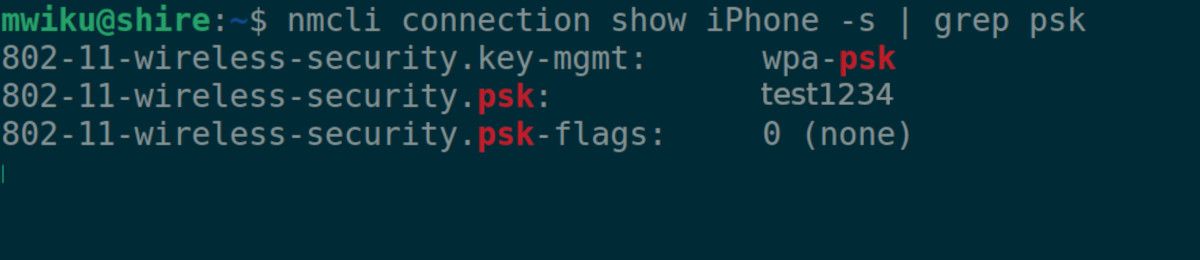
Wi-Fi 网络 iPhone 的密码列为“test1234”。
如果您想知道 nmcli 将其 Wi-Fi 配置文件存储在哪里,它在 /etc/NetworkManager/system-connections 目录。
使用 Mesh Wi-Fi 改善您的家庭网络
nmcli 是用于管理 Linux PC 上的网络设置和连接的出色实用程序。
如果您在家中或办公地点遇到 Wi-Fi 连接问题,您可以购买网状 Wi-Fi 设备以获得更好的连接性。